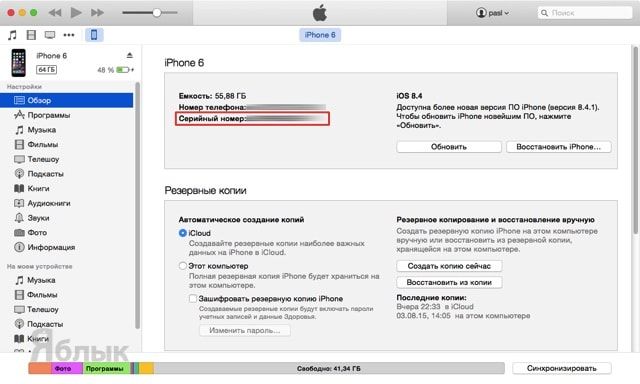Серийный номер iOS-устройства может понадобиться в различных ситуациях: для проверки статуса гарантийного обслуживания, проверки статуса Блокировки активации (привязки к iCloud) и по ряду других причин. В этом материале мы расскажем о нескольких способах определения серийного номера iPhone, iPod touch или iPad.
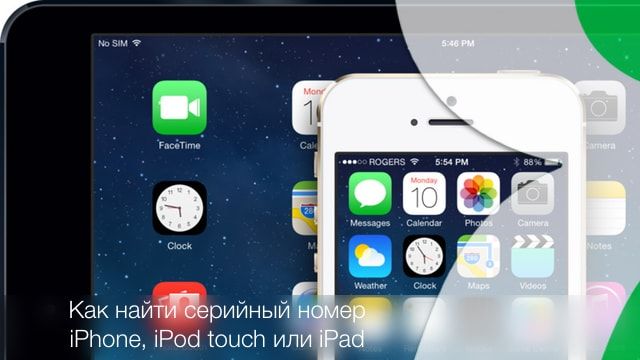
Подписаться на Яблык в Telegram — только полезные инструкции для пользователей iPhone, iPad и Mac t.me/yablykworld.
Существует два основных способа поиска серийного номера iPhone, iPod touch или iPad: через настройки самого iOS-гаджета и через iTunes при подключении гаджета к PC или Mac.
Поиск серийного номера через iOS-настройки
1. Откройте Настройки на самом iOS-гаджете.
2. Перейдите на вкладку Основные → Об этом устройстве.
3. Прокрутите список вниз до строчки «Серийный номер».
Сделав длинный тап по номеру, появится контекстное меню «Скопировать».
Поиск серийного номера через iTunes
1. Подключите iPhone, iPod touch или iPad через кабель к PC или Mac.
2. Откройте iTunes и выберите подключенное устройство.
3. В левом боковом меню «Настройки» откройте пункт «Обзор», на странице которого и будет отображён серийный номер устройства.
Серийный номер iOS-устройства также можно найти на оригинальной коробке.
Смотрите также: